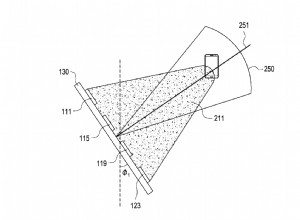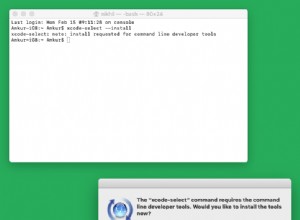لا يقتصر التقاط لقطات الشاشة على مستخدمي Snapchat المخادعين أو لتبادل الصور المضحكة لملفات تعريف Tinder المزيفة مع الأصدقاء. في بعض الأحيان ، يمكن أن تساعد لقطة الشاشة مستخدمي الهواتف الذكية في حل مشكلة أو مشاركة بعض المعلومات المهمة.

منذ تقديم iPhone ، كان أخذ لقطة شاشة هو نفسه إلى حد كبير. ومع ذلك ، بعد إزالة زر الصفحة الرئيسية ، تغيرت الأمور قليلاً وتعمل الآن بشكل مشابه لهواتف Android. دعونا نلقي نظرة على كيفية أخذ لقطة شاشة وتعديلها باستخدام iPhone XS Max.
الطريقة 1
أولاً ، يجب أن تتأكد من أن شاشة هاتفك تعرض كل ما تريد التقاطه بلقطة الشاشة. على سبيل المثال ، إذا كان الجزء الأيمن من الخريطة معروضًا أو كان الجزء الأيمن من الدردشة معروضًا على الشاشة.
بعد ذلك ، يجب عليك الضغط في نفس الوقت على زر التشغيل (الموجود على الجانب الأيمن من الهاتف) وزر رفع الصوت (الموجود على الجانب الأيسر). ستومض شاشة هاتفك وستسمع صوت الغالق الكلاسيكي لإعلامك بالتقاط لقطة الشاشة. ستظهر الصورة المصغرة التي تظهر لقطة الشاشة في الزاوية اليسرى السفلية.
الطريقة 2
تأخذ الطريقة الثانية مزيدًا من التحضير ولكنها تعوضها بتنفيذ أبسط. يستخدم تطبيق Assistive Touch الذي يمكّنك من التقاط لقطات شاشة بيد واحدة. أولاً ، يجب عليك تمكين التطبيق. إليك كيف يعمل:
- اضغط على تطبيق "الإعدادات" على الشاشة الرئيسية لهاتفك.
- بعد ذلك ، قم بالوصول إلى قسم "عام" وانقر على علامة التبويب "إمكانية الوصول".
- أخيرًا ، انقر على علامة التبويب "اللمس المساعد" وبدّلها إلى "تشغيل".
بعد ذلك ، يجب عليك تعيين لقطة الشاشة كوظيفة للتطبيق. اتبع هذه الخطوات:
- في قائمة "إمكانية الوصول" ، انقر على خيار "تخصيص المستوى الأعلى" أسفل "اللمس المساعد".
- اضغط على الأيقونة "المخصصة" التي على شكل نجمة.
- اختر "لقطة شاشة" من القائمة.
- انقر على "تم".
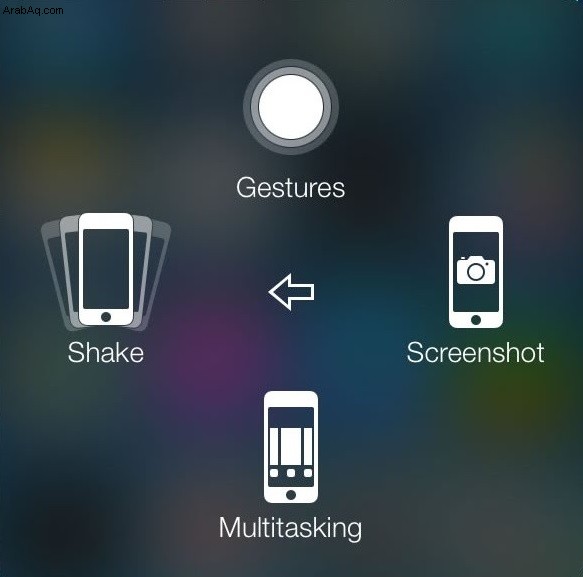
لالتقاط لقطة شاشة ، انقر فوق الزر Assistive Touch ثم حدد خيار "لقطة شاشة" من القائمة. كما هو الحال مع الطريقة الأولى ، ستظهر صورة مصغرة للمعاينة أسفل الشاشة. ستومض الشاشة وستسمع صوت الغالق أيضًا.
عرض لقطة الشاشة
بمجرد التقاط لقطة الشاشة وظهور الصورة المصغرة للمعاينة ، يمكنك الوصول إلى لقطة الشاشة من خلال النقر على الصورة المصغرة. سيؤدي تمرير الصورة المصغرة إلى حذف لقطة الشاشة.
إذا قررت فتح لقطة الشاشة وتعديلها في وقت لاحق ، فافتح تطبيق "الصور" من الشاشة الرئيسية لهاتفك. انقر على مجلد "لقطات الشاشة" لفتحه ، ثم انتقل إلى لقطة الشاشة التي تريد الوصول إليها ، ثم انقر عليها.
تحرير لقطة الشاشة
تقدم أجهزة iOS 12 ، بما في ذلك iPhone XS Max ، بعض الخيارات الرائعة لتحرير لقطات الشاشة. بصرف النظر عن الاقتصاص (مفيد جدًا إذا كنت تحتاج فقط إلى جزء معين من لقطة الشاشة) ، فإن ترسانة التحرير الموجودة تحت تصرفك تتضمن قلم تحديد وقلم وأداة لاسو وقلم رصاص ومطاط ولوحة ألوان.
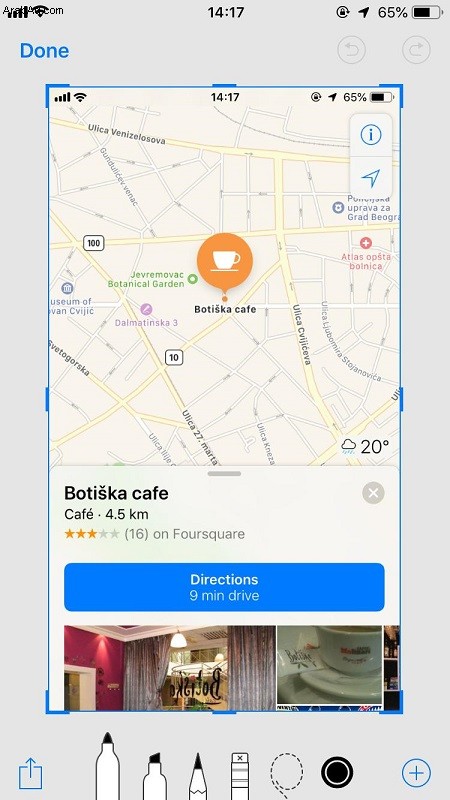
للوصول إلى الأدوات الإضافية ، اضغط على الزر "+" في الزاوية اليمنى السفلية. تشمل الإضافات أداة Signature و Text و Magnifier ومجموعة من الأشكال الهندسية مثل المربعات والمستطيلات والدوائر.
باستخدام الأدوات المتاحة لك ، يمكنك تشكيل لقطات الشاشة وتغيير حجمها وتعديلها ، بالإضافة إلى تدوين ملاحظات وتعليمات مضحكة.
الأفكار النهائية
على الرغم من أنه تغير قليلاً مع تقديم iPhone X ، إلا أن التقاط لقطة شاشة باستخدام جهاز iPhone XS Max لا يزال أمرًا سهلاً. بالإضافة إلى ذلك ، يمنحك iOS 12 الكثير من خيارات التحرير المفيدة التي يمكنك استخدامها لتخصيص لقطات الشاشة الخاصة بك.